この記事では、コインチェック の口座開設方法をわかりやすく解説します。
NFTアート(NFT音楽)を始めるには暗号資産(仮想通貨)が必要です。
そのため、暗号資産を取引できるコインチェック の口座開設方法を初心者でもわかるように紹介します。
- 「口座開設ってむずかしそう・・・」
- 「手続きめんどくさそう・・・」
- 「危なくないかな・・・」
そんなお悩みがあるアナタにこそ読んでほしい記事です。
やってみるとわかりますが、コインチェック の口座開設は思いのほかカンタン。
必要なモノも家ですぐに用意できるモノだけなので、今のうちにサクッと開設しましょう。
口座開設したら、その日のうちに暗号資産を手にすることができます。
この記事を読めば、 コインチェックの口座開設方法がわかり、あなたもすぐにNFT音楽を始めることができます。
もし、NFT音楽をやらないにしても、暗号資産の投資ができるのでやって損はないはず。
口座開設は、もちろん完全無料で10分程度で開設できます。
口座開設は後回しにするとめんどくさくなってしまうので、この記事を読んでいる今のうちにやるのがおススメです(掃除と一緒ですね(笑))。
\最短5分で申し込みできる/
国内暗号資産取引アプリダウンロード数No.1
※対象期間:2020年 データ協力:AppTweak
コインチェック で口座開設する方法
コインチェック を口座開設するためのざっくりした手順はつぎのとおり。
- アカウント登録をする
- SMS認証と本人確認をする
- 2段階認証をする
それでは解説します。
アカウント登録をする
まずは、アカウント登録をしましょう。
コインチェックの公式サイトを開く
表示されたページの、緑色のボタン「会員登録」をタップします。
メールアドレスとパスワードを入力
つづいて、メールアドレスとパスワードを入力します。
「私はロボットではありません」にチェックを入れたら、オレンジ色のボタン「会員登録」をタップします
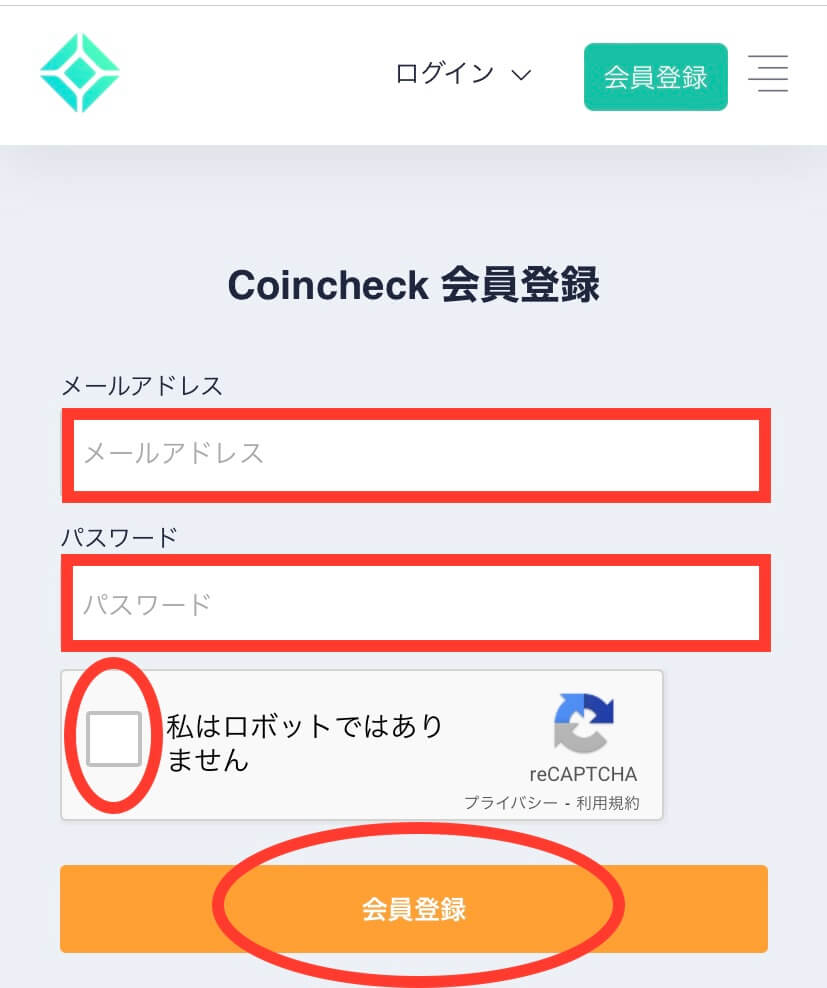
メールアドレスとパスワードを入力
画像認証する
切り替わった画面で、該当する画像をタップします。
つづいて右下の「確認」ボタンをタップします。
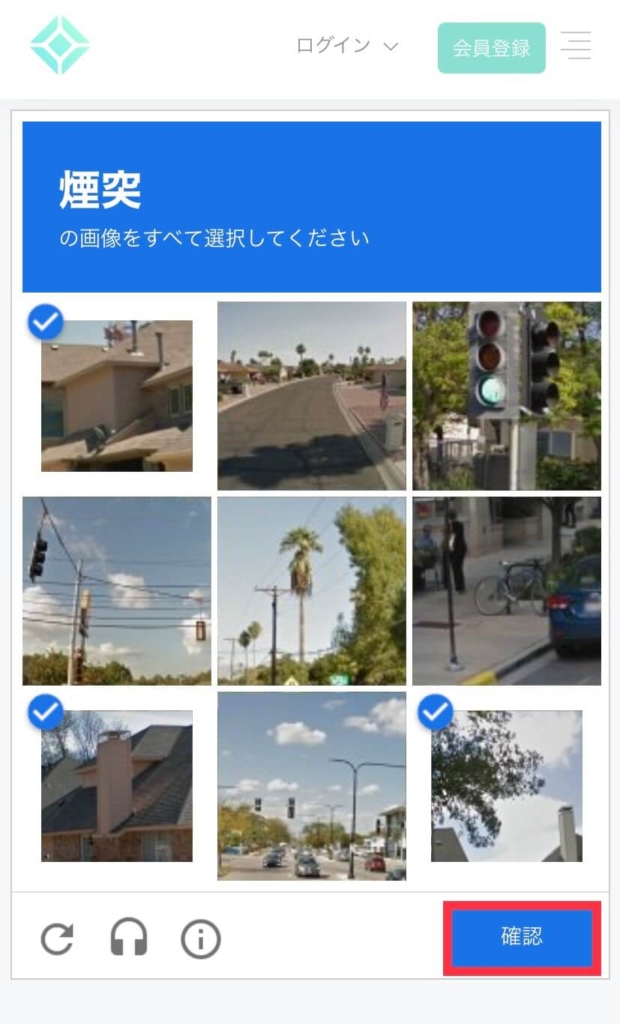
改めて画面が切り替わるので「会員登録」ボタンをタップします。
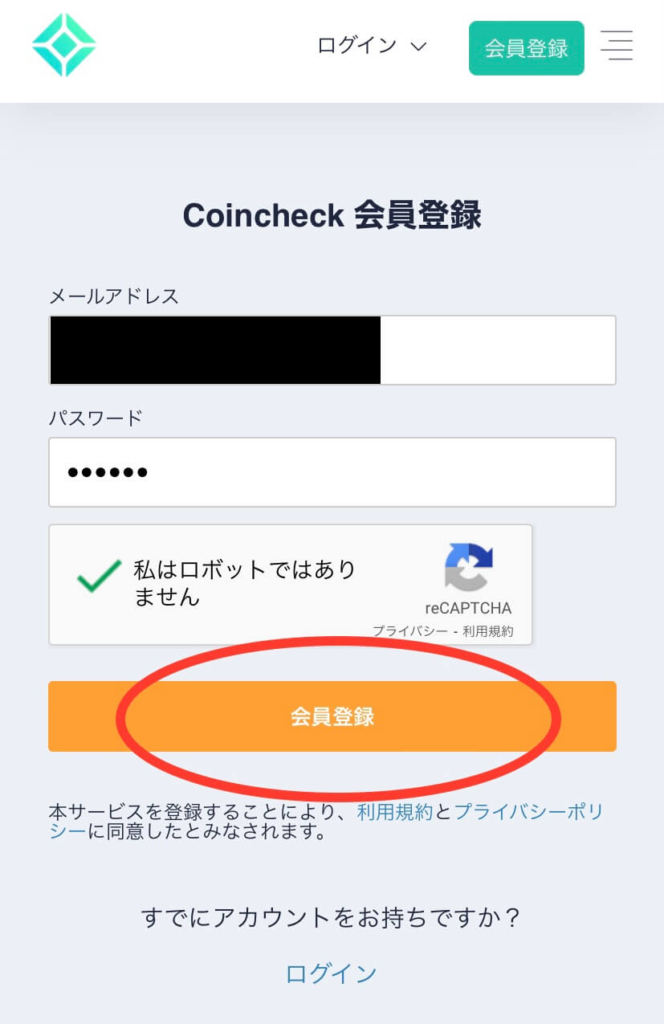
確認メールを開く
コインチェックからメールが届くので、登録したメールアドレスから確認します。
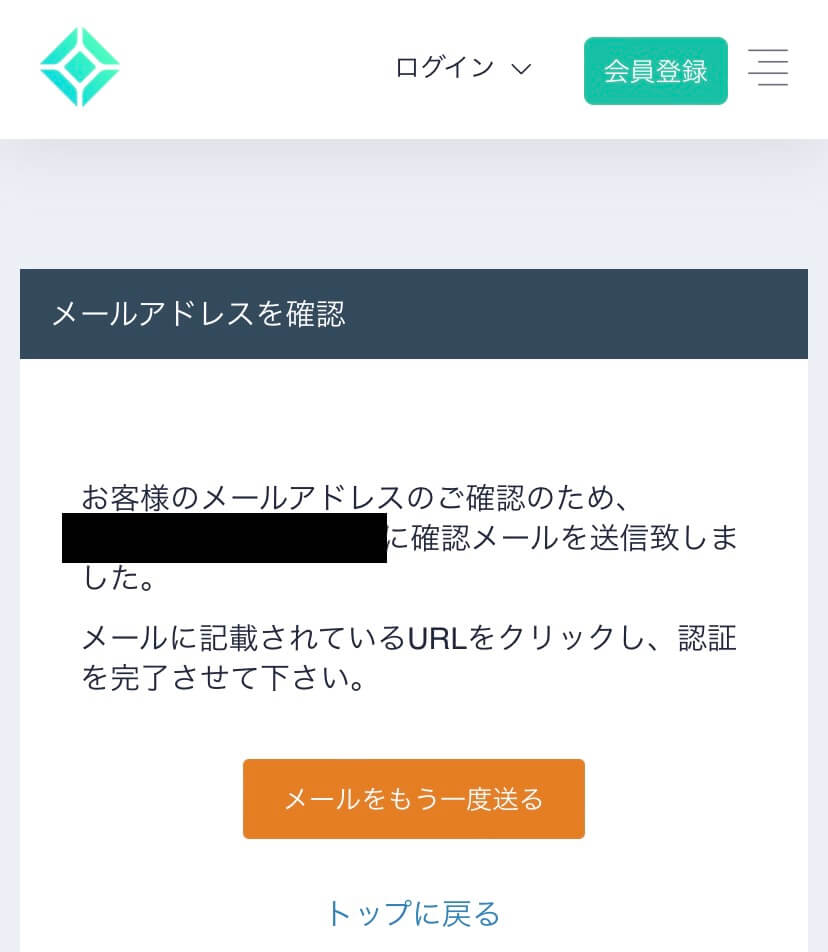
メールを開いて、URLをクリックします。
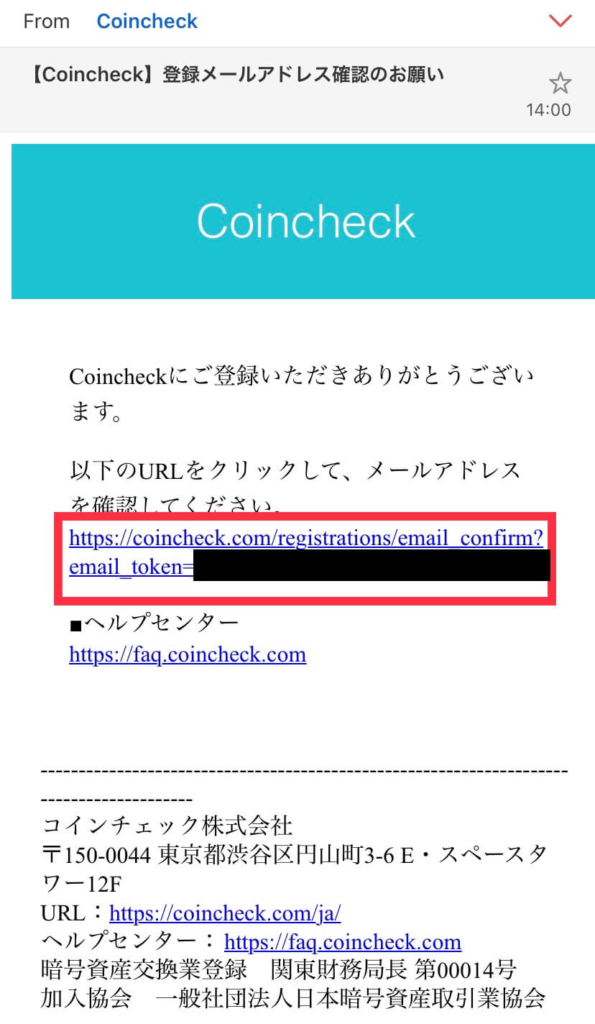
メールを開いて、URLをクリックします。
英語表記のポップアップが表示されますので、 「OPEN」をタップしてください。
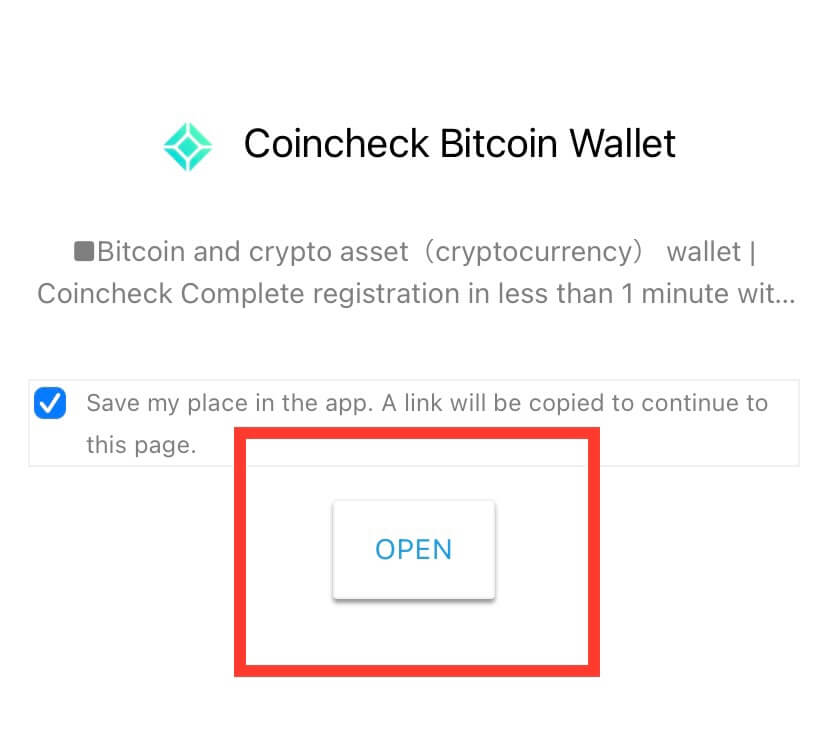
\最短5分で申し込みできる/
国内暗号資産取引アプリダウンロード数No.1
※対象期間:2020年 データ協力:AppTweak
アプリをダウンロードし、ログイン
表示されたアプリダウンロード画面で「入手」ボタンをタップします。
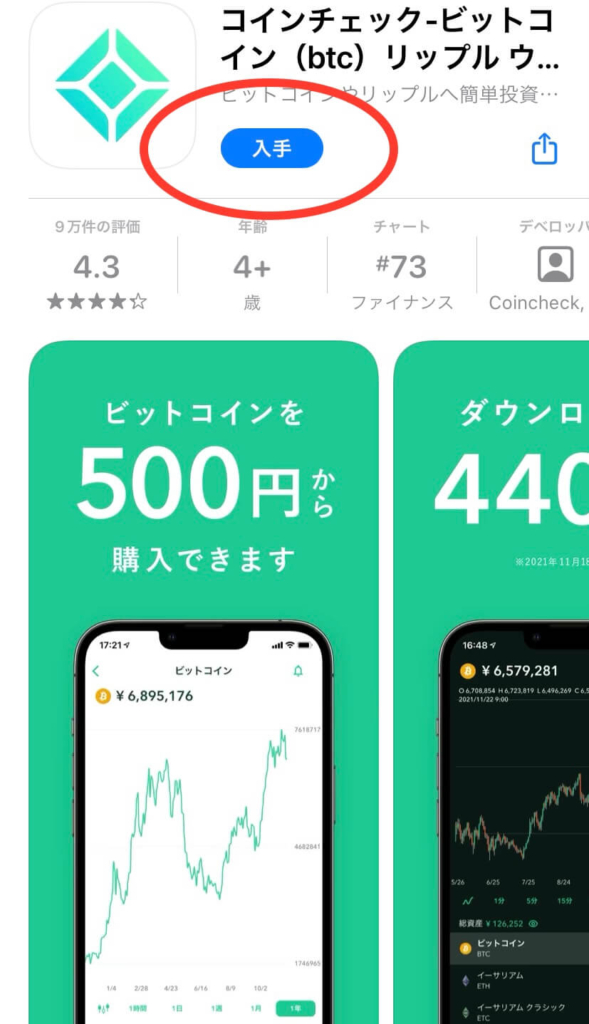
ダウンロードが終わったら、アプリを起動しましょう。
画面下の「ログイン」をタップし、ログイン画面を開きます。
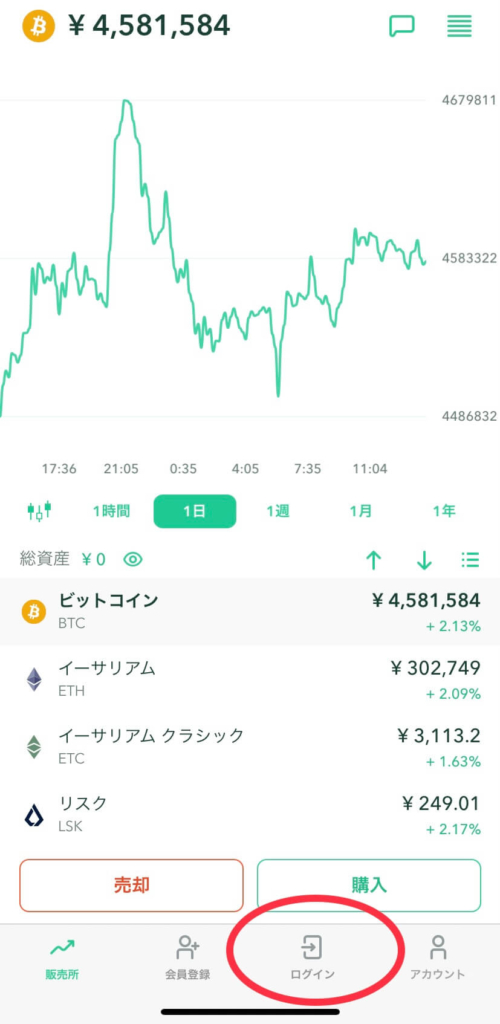
メールアドレスとパスワードを入力し、緑のボタン「メールアドレスでログイン」をタップします。
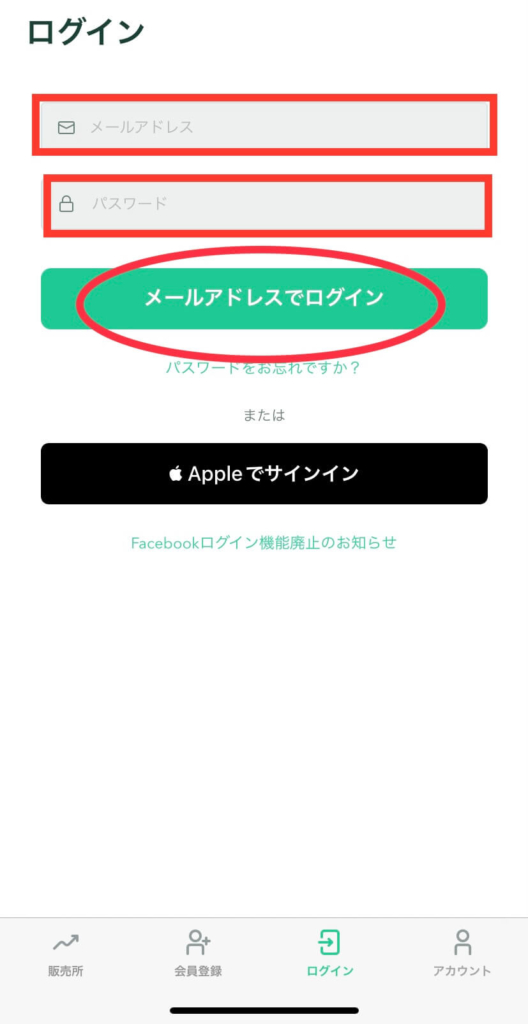
「メールアプリを起動」をタップします。
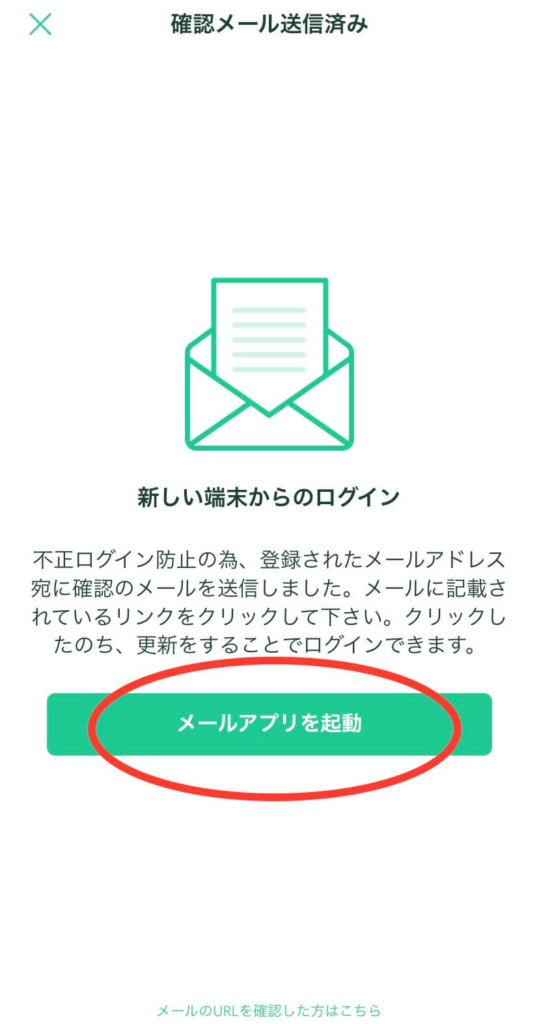
緑ボタン「メールアプリを起動」をタップすると、次のようなメールが開くので、リンクをタップします
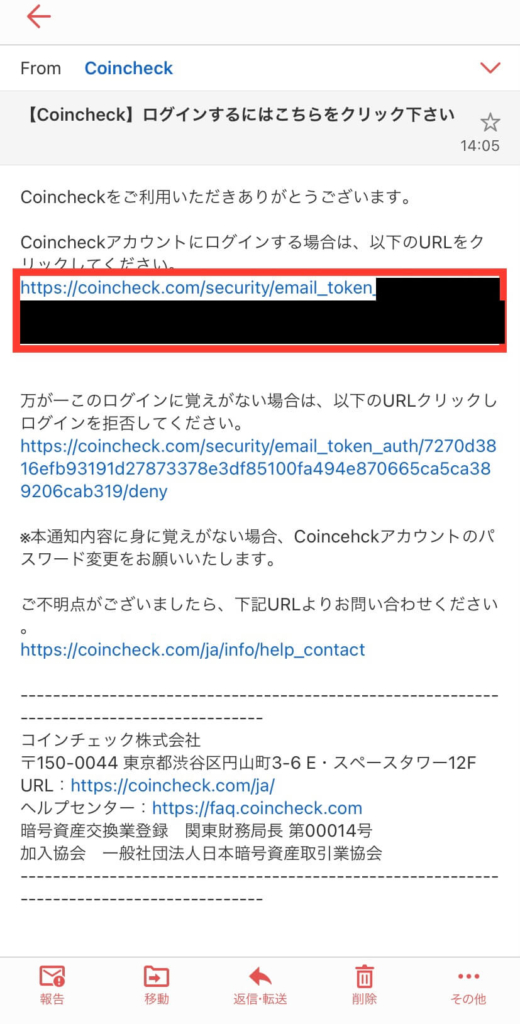
重要事項の確認と本人確認書類の提出
重要事項の承諾をします。
「各種重要事項を確認する」をタップしてください。
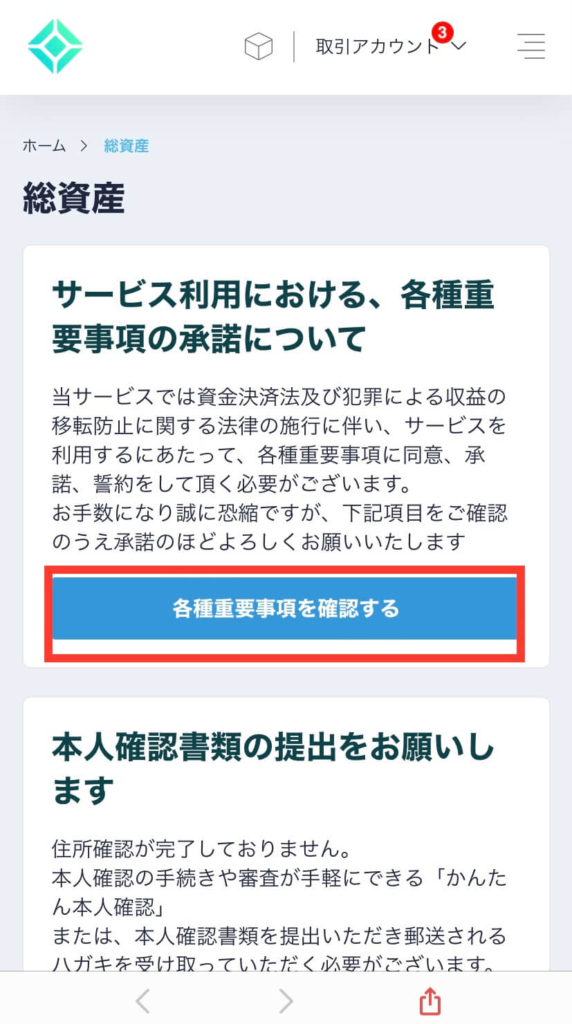
プライバシーポリシーからはじまる、それぞれの項目すべてにチェックします。
チェックしたら緑ボタン「各種重要事項に同意、承諾してサービスを利用する」をタップします。
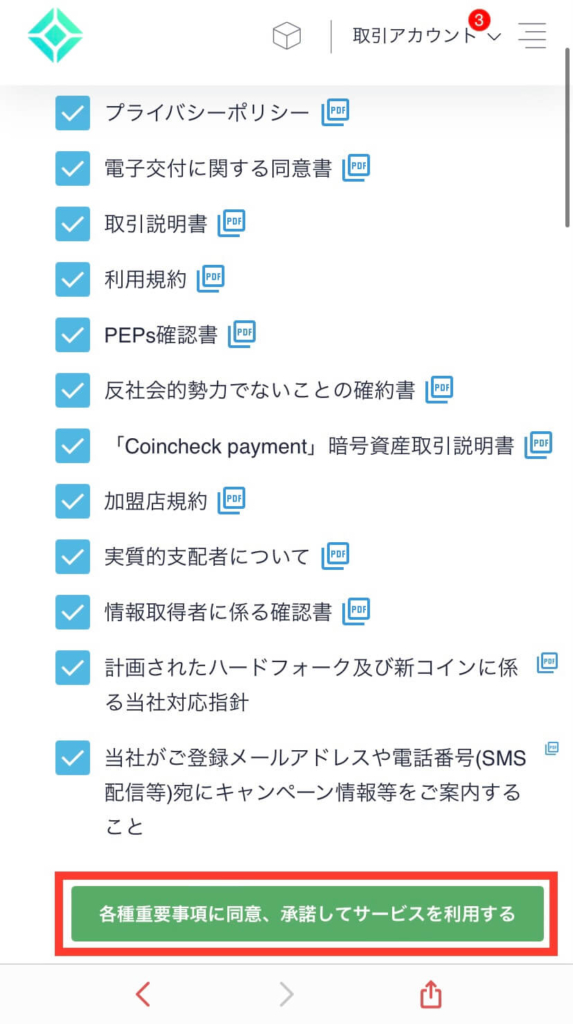
「本人確認書類を提出する」をタップして、次のステップに進みます。
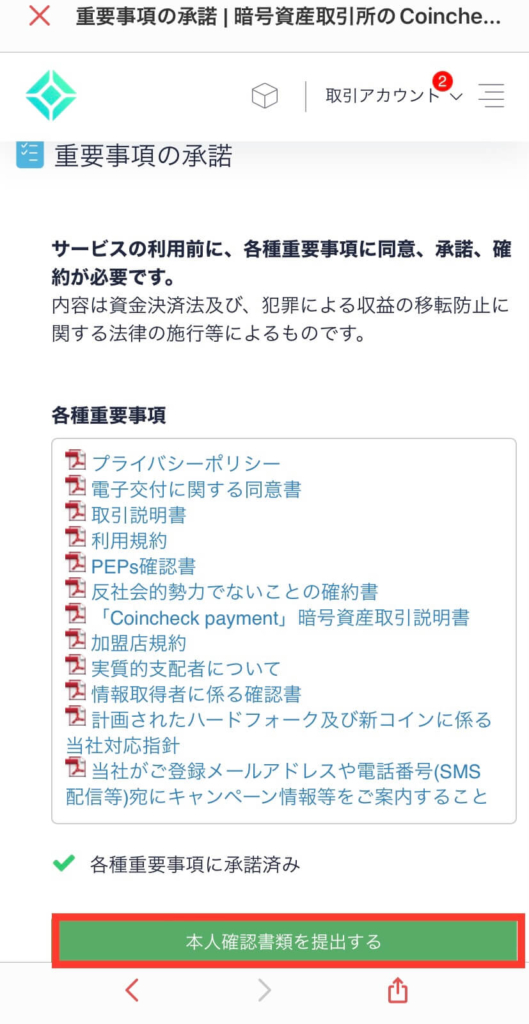
SMS認証と本人確認書類の提出
つづいてSMS認証と本人確認をします。
SMS(電話番号)認証をする
電話番号を入力し、青ボタン「SMSを送信する」をタップします。
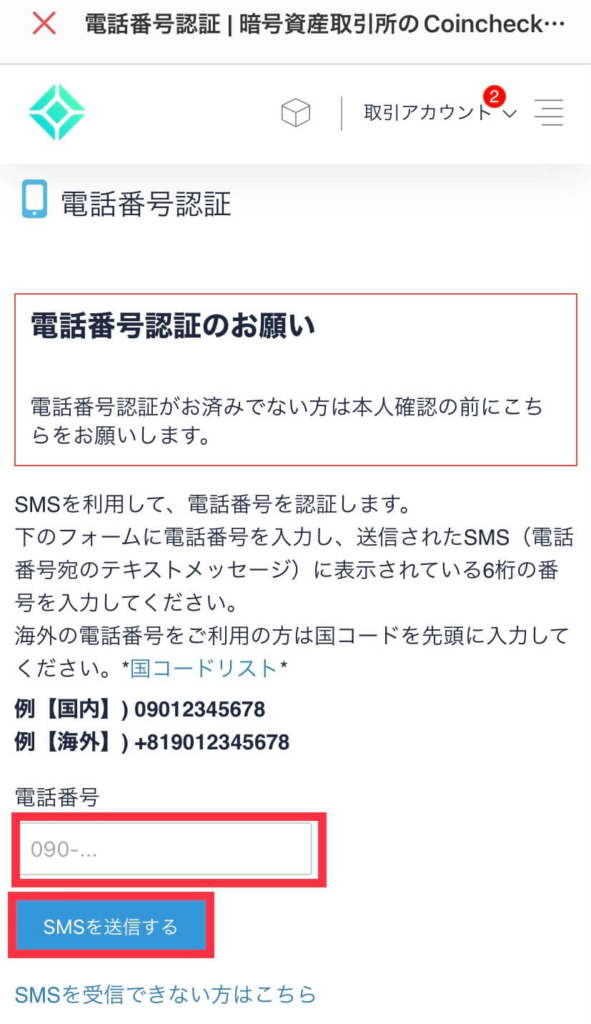
「OK」をタップすると、SMSが届くので、SMSを開き、認証コードをコピーします。

認証コードをペーストして、認証するをタップ。
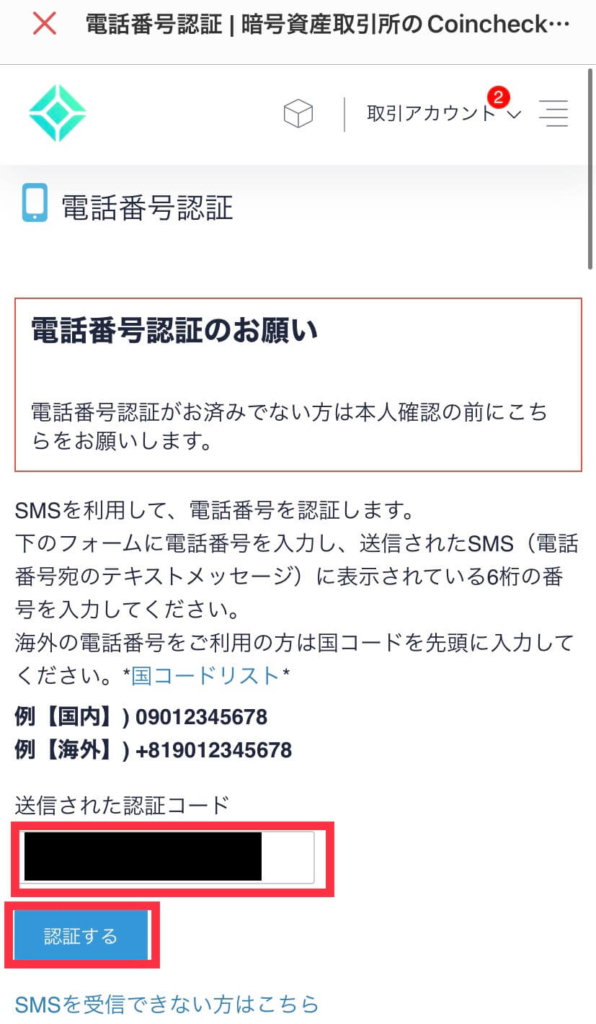
「本人確認書類を提出する」をタップします。
※下部に表示された2段階認証は、後ほど設定します。
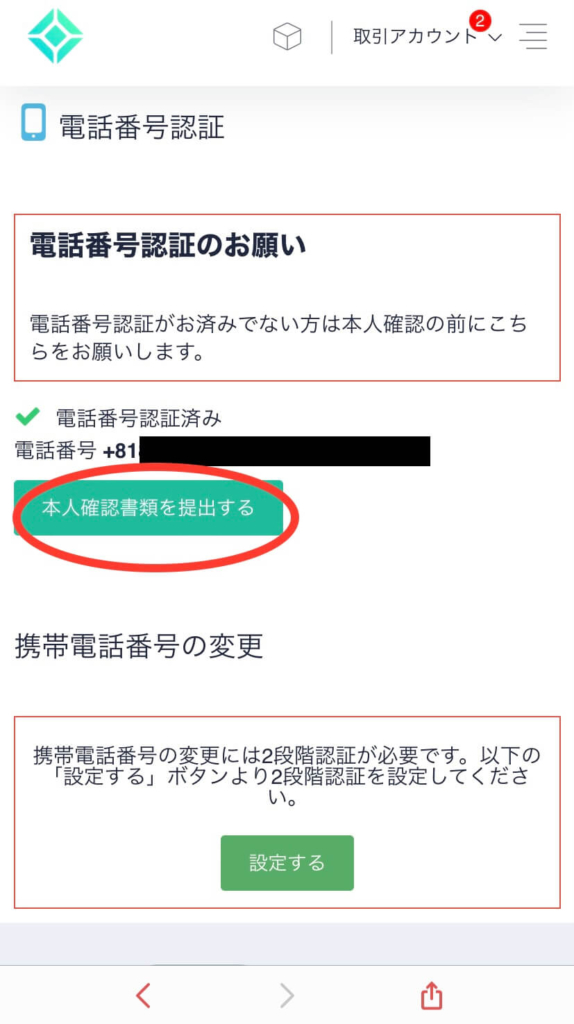
\最短5分で申し込みできる/
国内暗号資産取引アプリダウンロード数No.1
※対象期間:2020年 データ協力:AppTweak
本人確認書類の提出をする
本人確認書類の提出をしますが、すでにアプリはダウンロード済みです。
「アプリにQRコードを表示」は押さず、コインチェックのアプリを開きましょう。
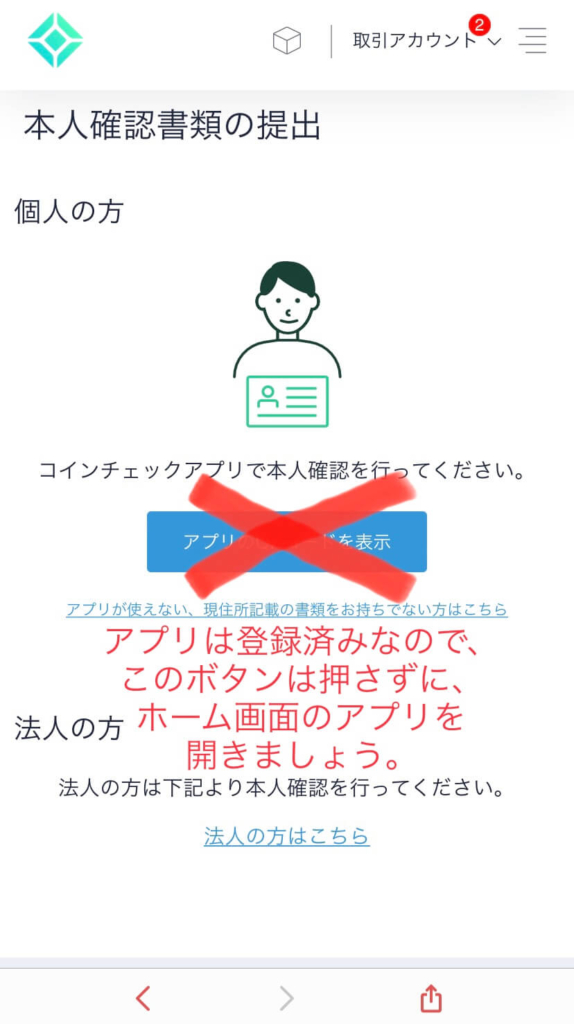
「本人確認」をタップします。
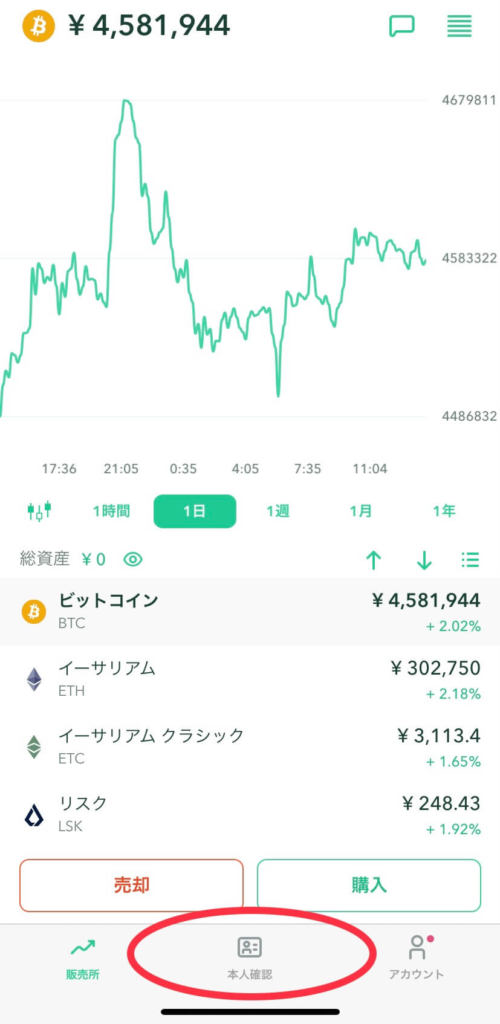
氏名や性別などの基本情報を入力をします。
STEP2「基本情報入力 勤務情報入力(※)」をタップします
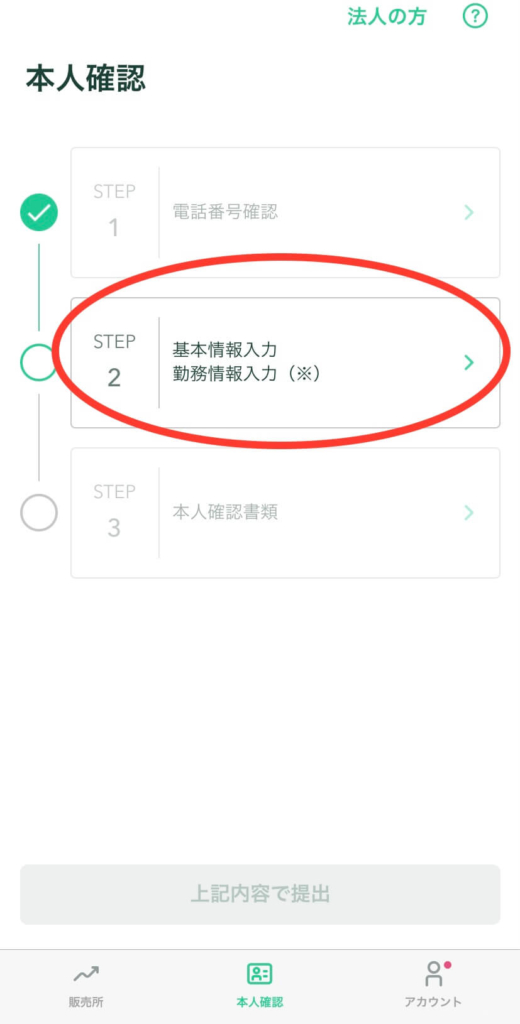
氏名や性別などの基本情報を入力をします。
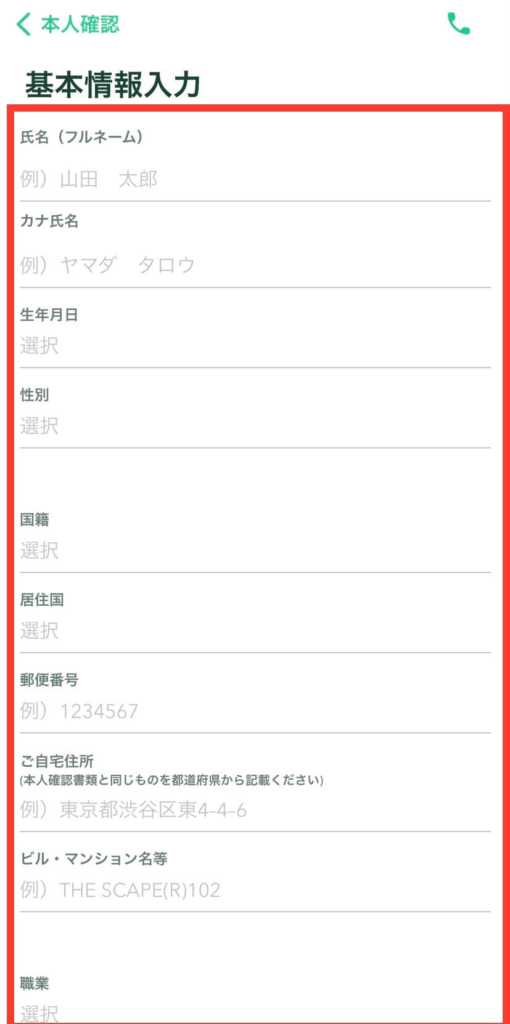
入力したら「確認」をタップします。
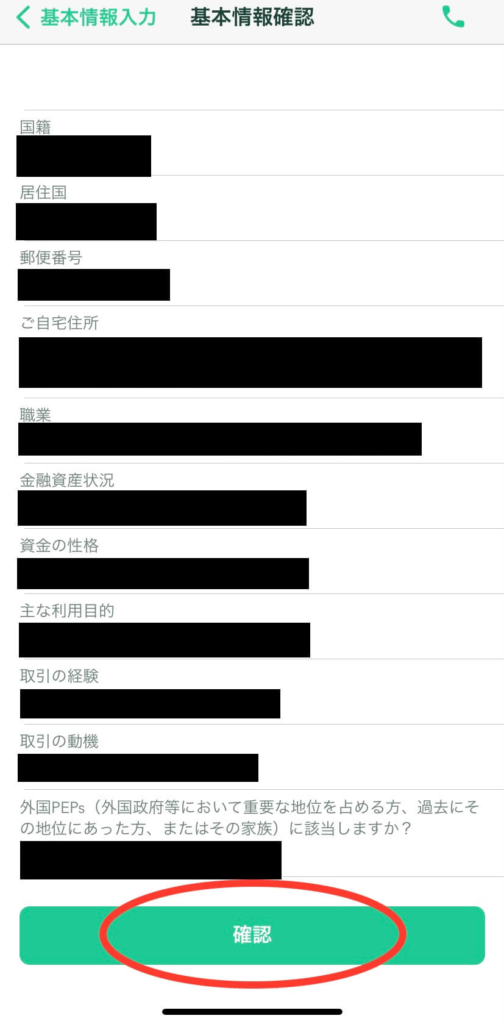
つづいて、STEP3「本人確認書類」をタップします。
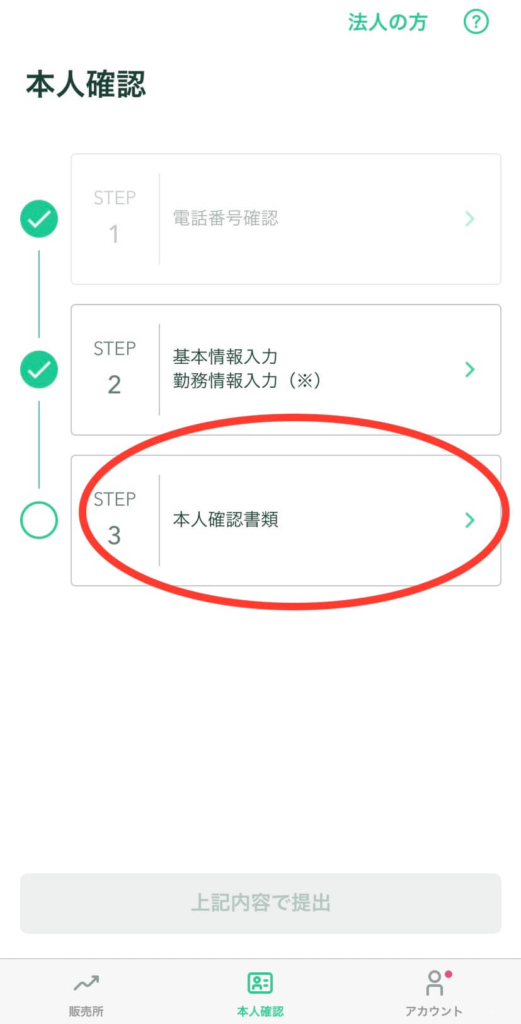
登録可能な本人確認書類はつぎのとおり。
- 運転免許証(表面と裏面が必要)
- パスポート(「顔写真ページ」と「所持人記入欄」が必要)
- 運転経歴証明書(表面と裏面が必要)
- 住民基本台帳カード(表面と裏面が必要)
- 個人番号カード(表面のみ、裏面は提出不要) ※「通知カード(写真なし)」はNG
- 在留カード(表面と裏面が必要)
- 特別永住者証明書(表面と裏面が必要)
上記より、用意可能なものを選択し、書類を提出します。
「現住所が記載されている本人確認書類を選択しているか?」で「はい」をタップします。
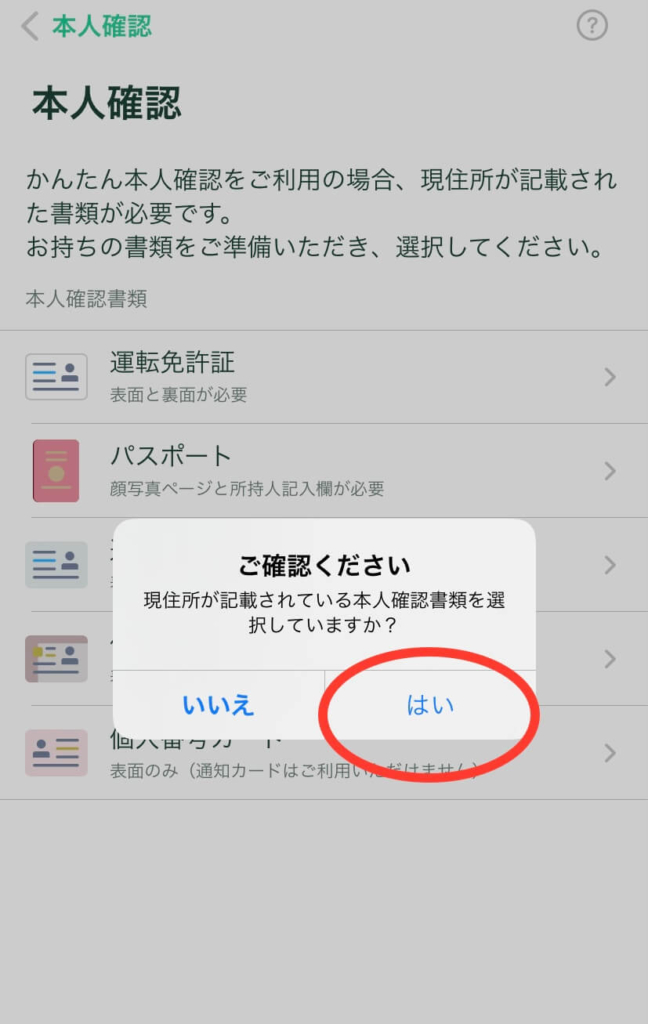
\最短5分で申し込みできる/
国内暗号資産取引アプリダウンロード数No.1
※対象期間:2020年 データ協力:AppTweak
かんたん本人確認をする
STEP1では、本人確認書類をスマホで撮影します。
STEP2では、顔と本人確認書類表面の撮影をします。
STEP3では、顔と本人確認書類厚みの撮影をします。
「次へ」をタップします。
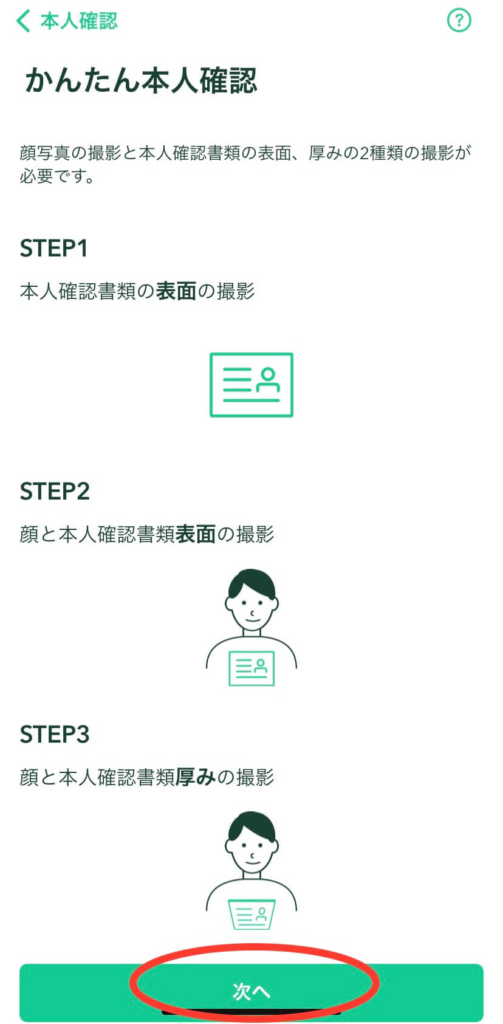
もしやり方がよくわからない場合は、YouTubeで確認してください。
本人確認を提出します
- 電話番号確認
- 基本情報入力・勤務情報入力
- 本人確認書類
の3つが終わったら、緑ボタン「上記内容で提出」をタップします。
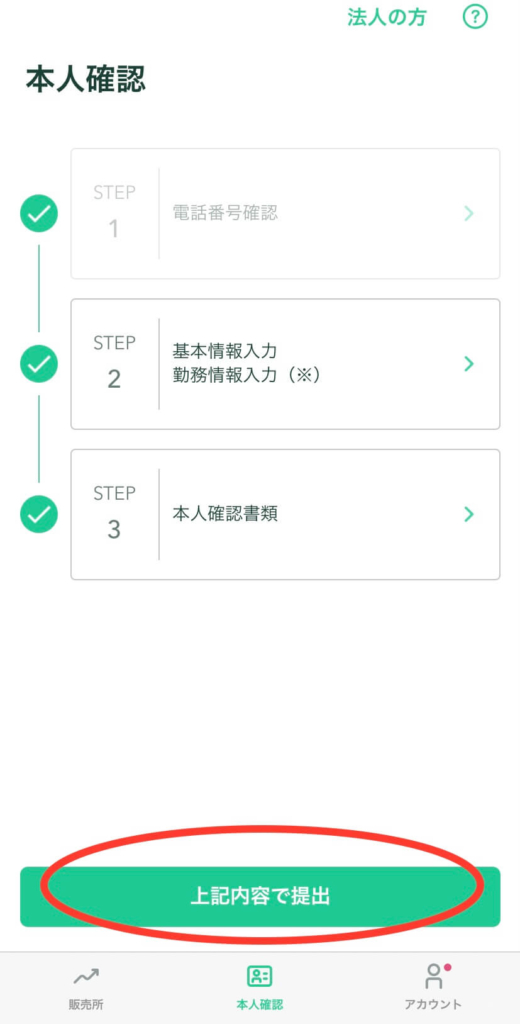
すると「現在確認中です 本人確認完了までお待ちください」と表示されます。
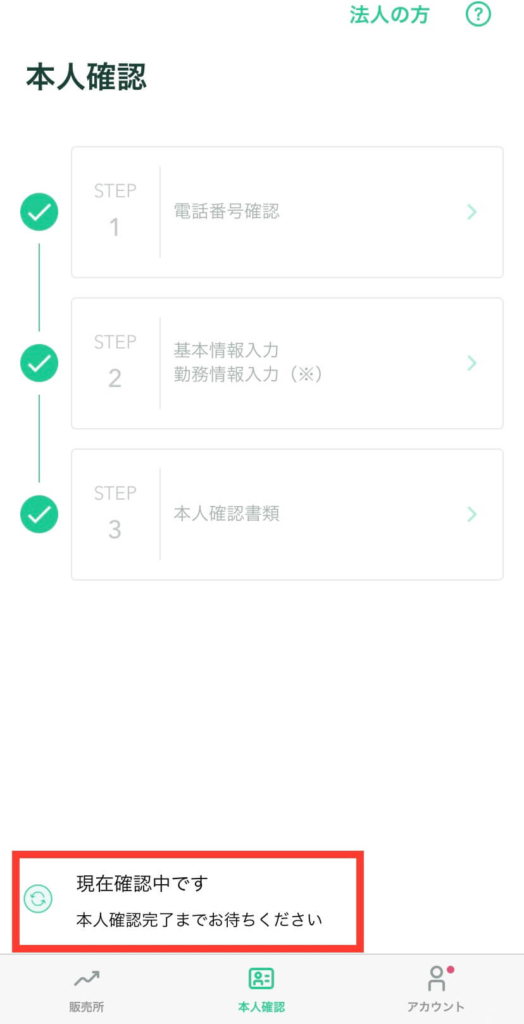
2段階認証をする
ここまでの説明で、口座開設はすでに完了しています。
しかし、必ず2段階認証をしましょう。
第三者による不正利用を防ぐためです。
今のうちに2段階認証をすることをおススメします。
Google Authenticatorをダウンロードする
Google Authenticatorをダウンロードします。
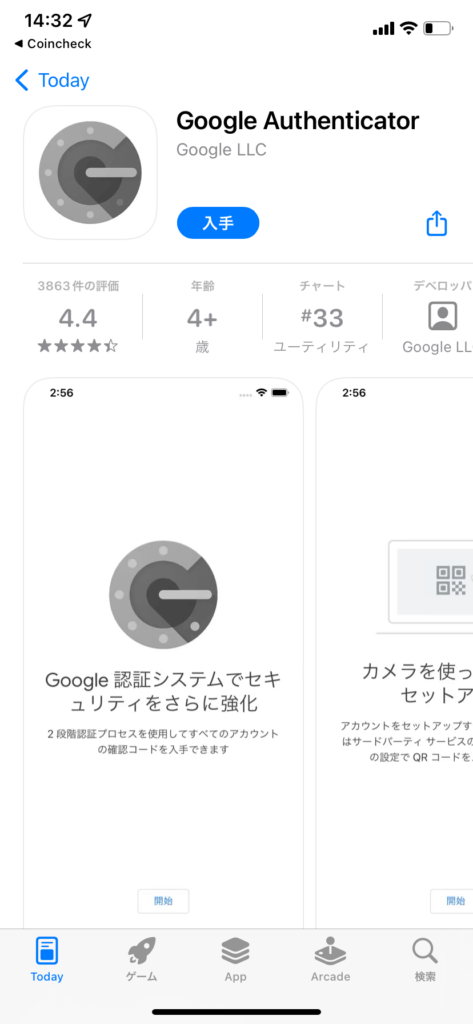
ここではダウンロードするだけでOKです。
- iPhoneユーザー|App Store
- Androidユーザー|Google Play
\最短5分で申し込みできる/
国内暗号資産取引アプリダウンロード数No.1
※対象期間:2020年 データ協力:AppTweak
コインチェック のアプリで設定
コインチェックアプリを開き、下にあるタブ「アカウント」をタップしてアカウント画面を開きます。
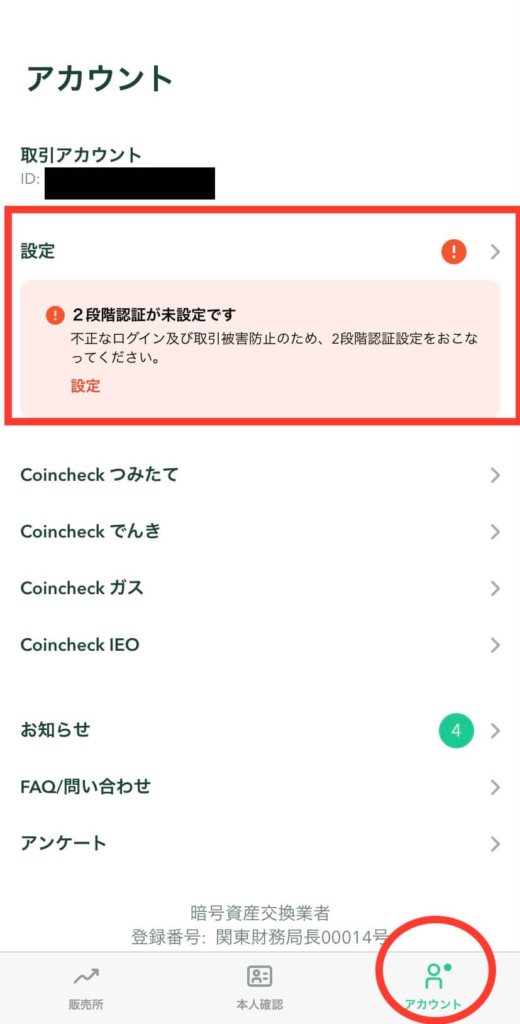
アカウント画面になったら、「設定」をタップします。
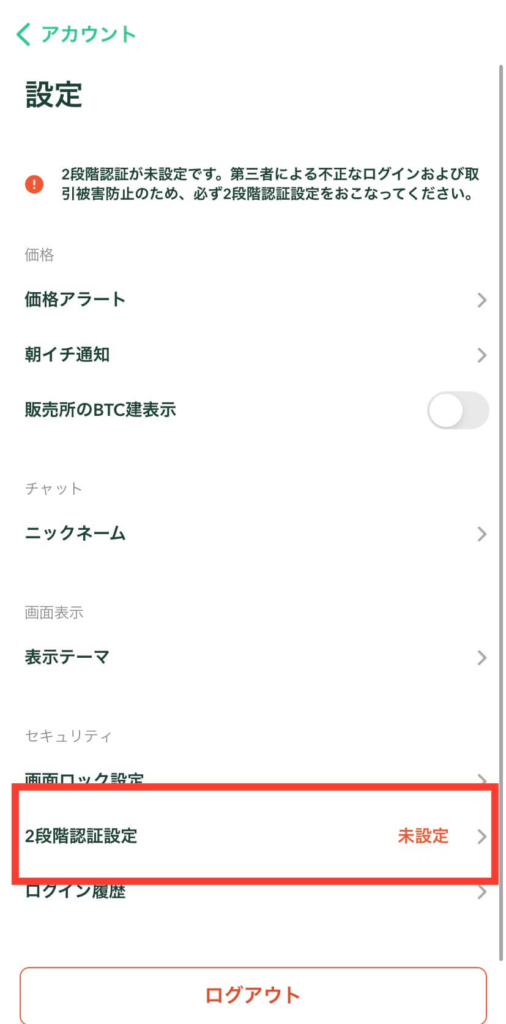
2段階認証を設定する
2段階認証設定をタップします。
「セットアップキーをコピー」をタップします。
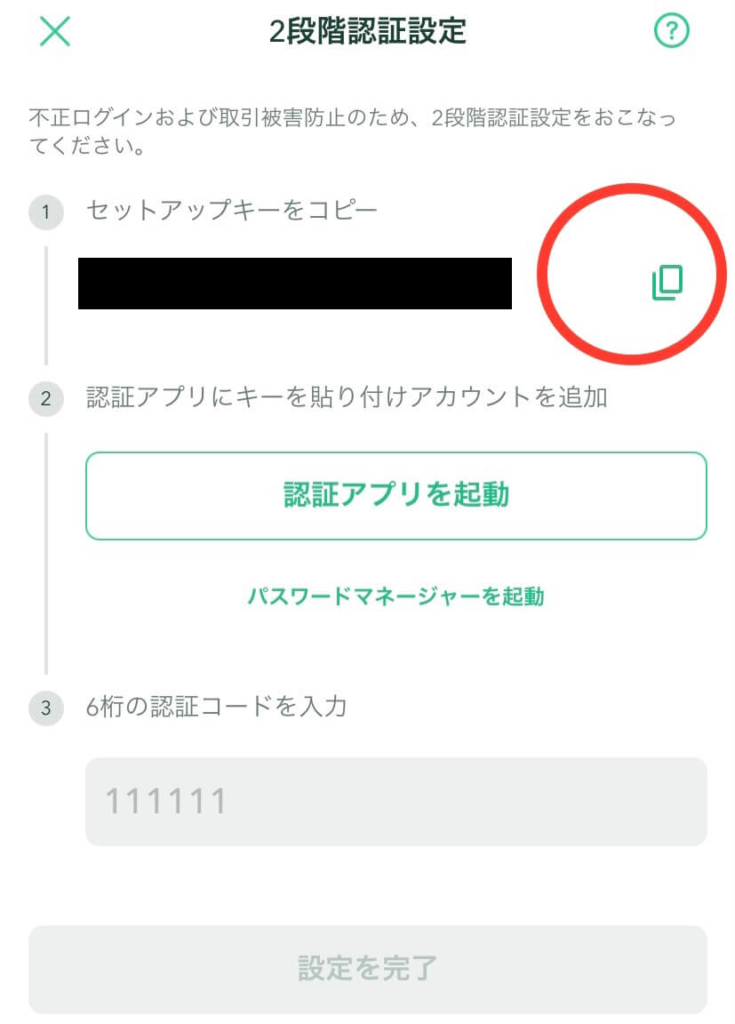
画面上部に「セットアップキーをコピーしました」と表示されたら「認証アプリを起動」をタップします。
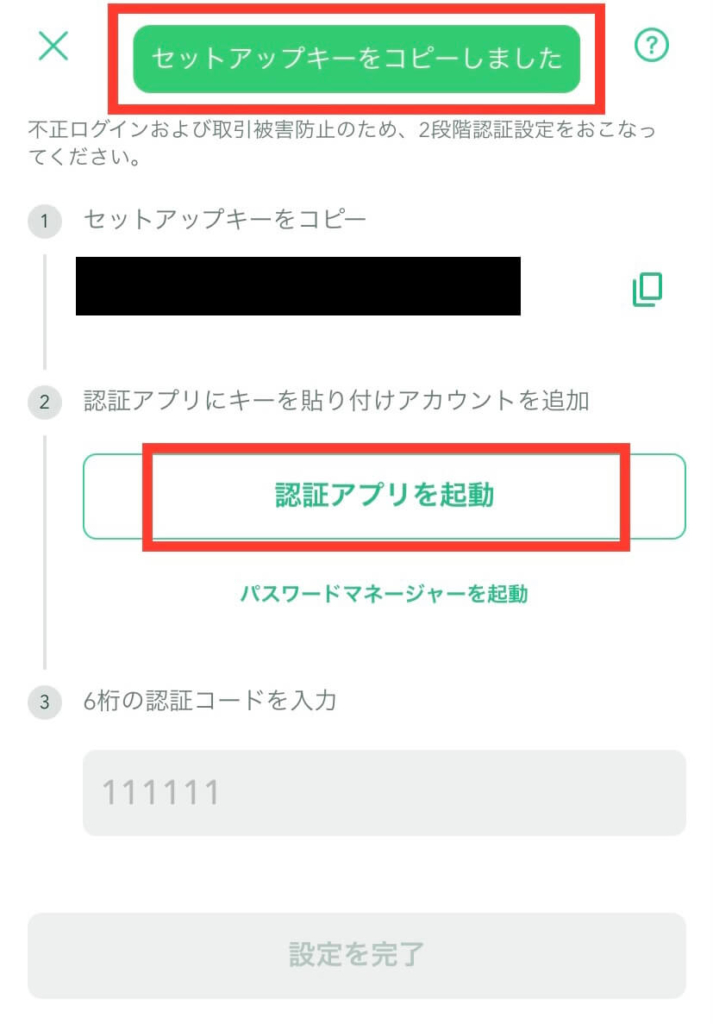
Google Authenticatorを開きます。
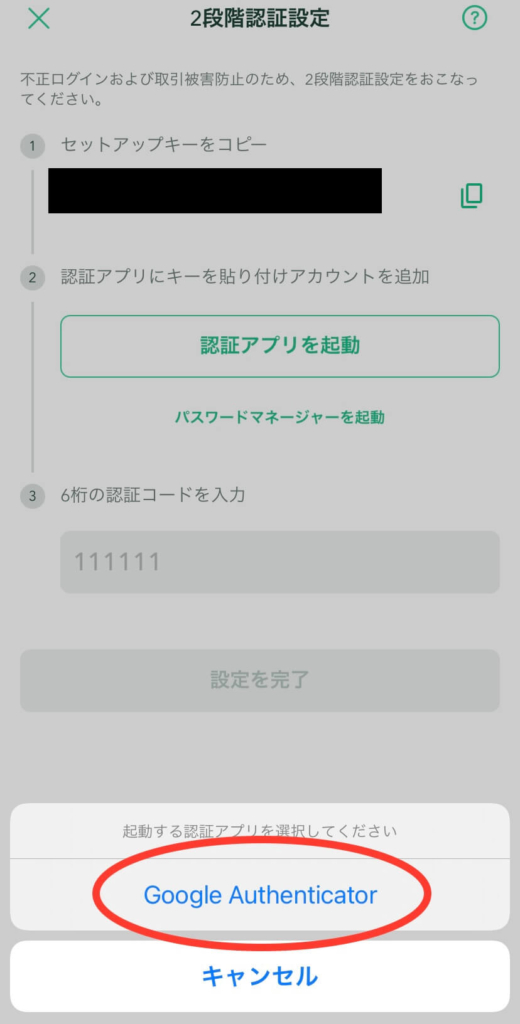
「セットアップキーを入力」を選択します。
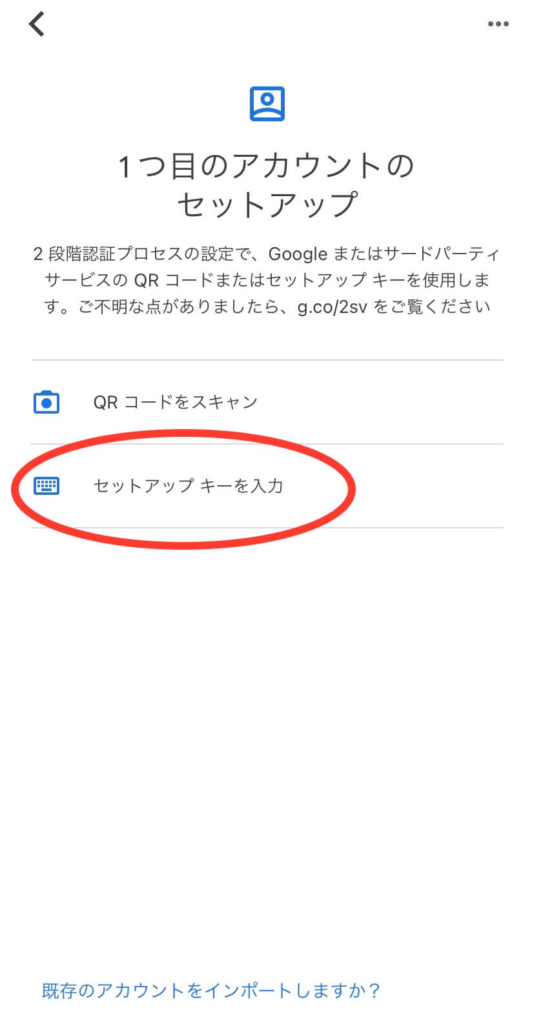
\最短5分で申し込みできる/
国内暗号資産取引アプリダウンロード数No.1
※対象期間:2020年 データ協力:AppTweak
「アカウント」に分かりやすいアカウント名(コインチェック用など)と「キー」に先ほどコピーしたセットアップキーをペーストします。
入力が終わったら、右下の「追加」をタップします。
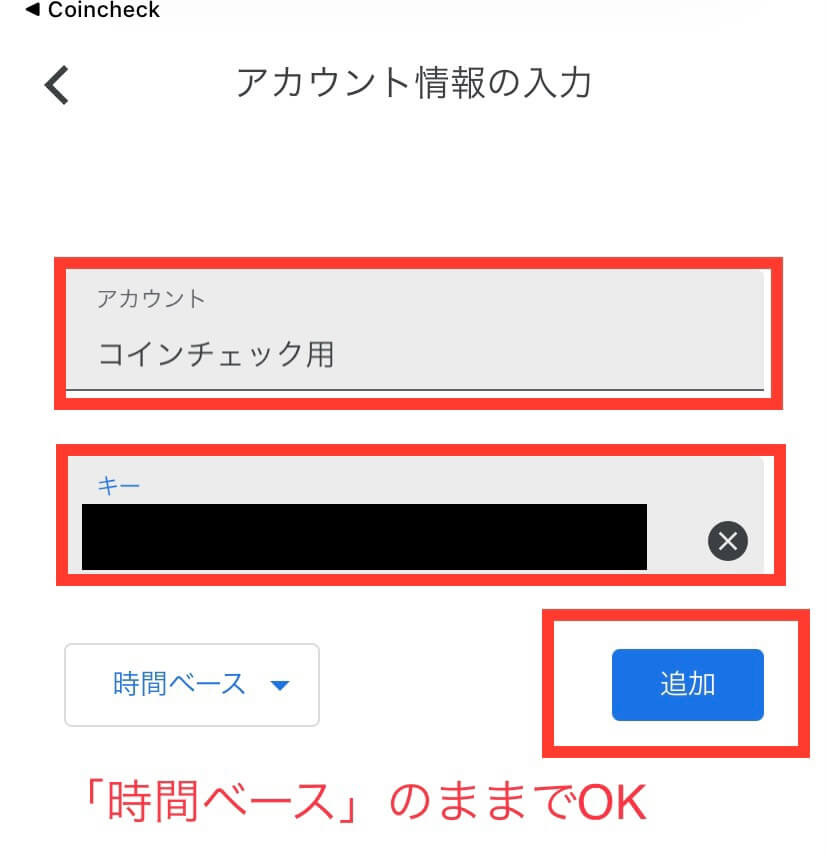
コインチェック用の6桁の数字を、長押ししてコピーします。
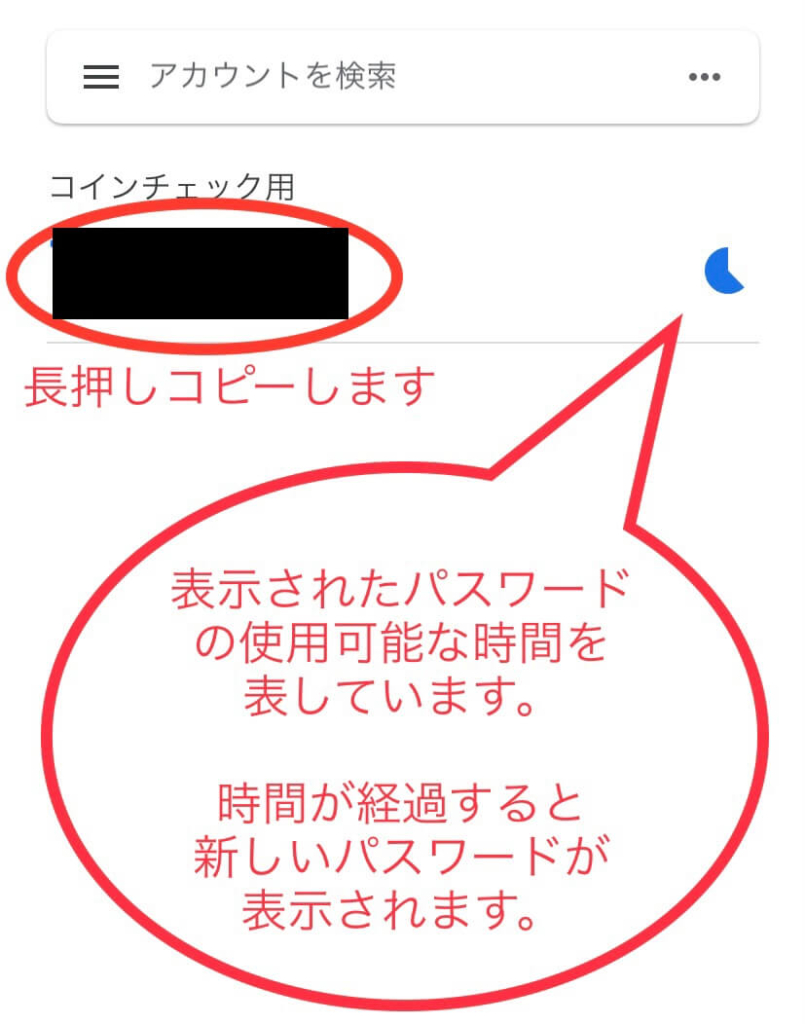
右にある青いゲージは、パスワードが使える時間を表しています。
時間が経つと6桁の数字が変わるので、その時は新しいパスワードをコピーします。
コインチェックのアプリに戻り、先ほどコピーした6桁のコードを貼り付けます。
「設定を完了」をタップすれば、完了です。
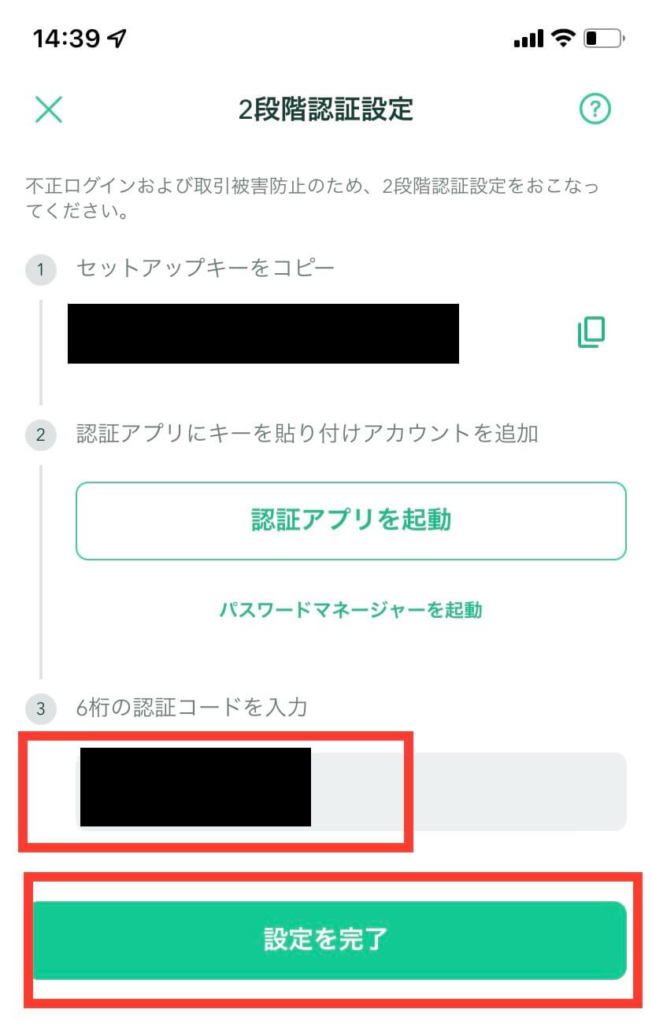
すると、登録したメールアドレスに「2段階認証設定完了のお知らせ」というメールが届きます。
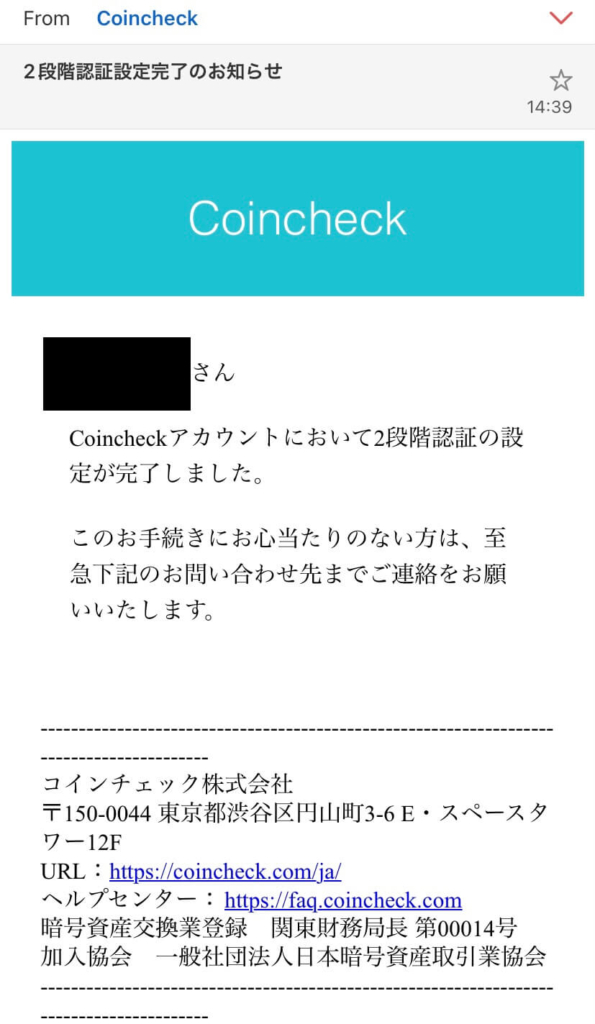
本人確認の審査
本人確認の審査が終わると、「口座開設完了メール」が届きます。
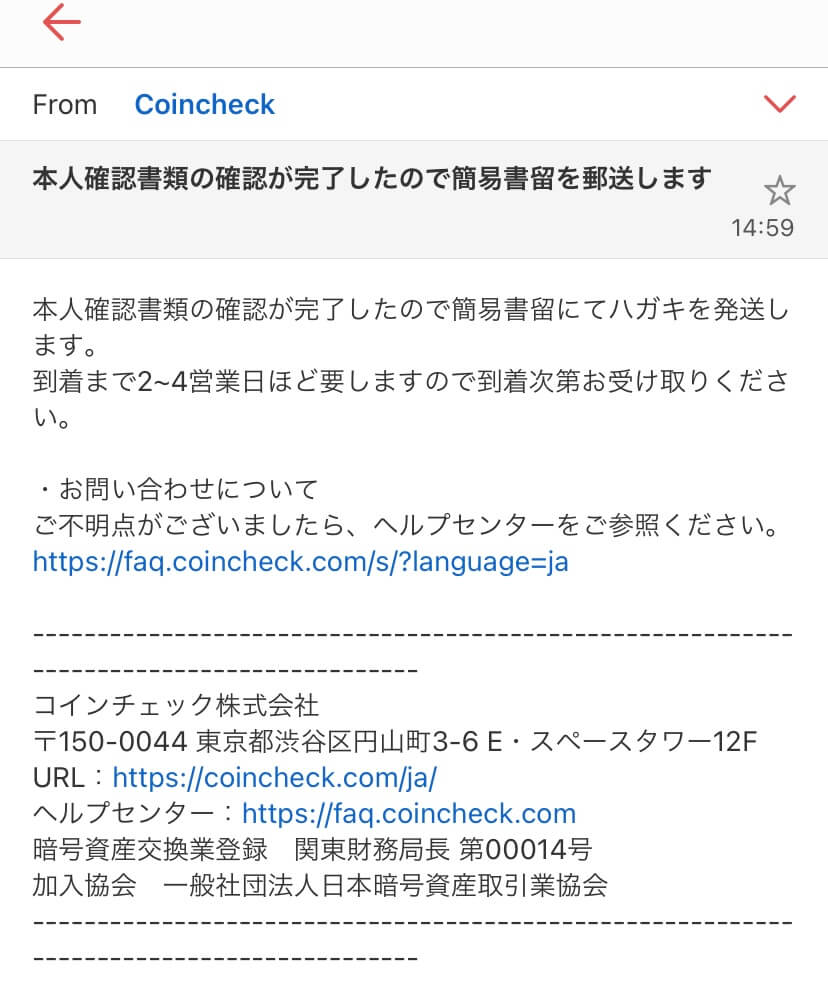
半日以内に届くことが多いです。
この日はかなりスムーズで、30分でメールが到着しました!
しかし、アクセスが多いと時間がかかることもあるので、すぐに始められるように今のうちに口座開設だけでも済ませておきましょう。
口座を開設したらNFT音楽(NFTアート)で使うイーサリアム(ETH)を購入できます。

コインチェック の口座開設をしてイーサリアムを購入する準備をしよう
この記事では、コインチェック の口座開設の方法を解説しました。
やることが多く感じたかもしれませんが、案外サクサク登録できますよ。
NFTアート(NFT音楽)をはじめるには、まずイーサリアム(ETH)が必要です。
コインチェックのような暗号資産取引所の口座開設をしないと始めることができないので、イマのうちに登録してしまいましょう。
実際にコインチェック からイーサリアムを購入する方法については別の記事で解説します。
それでは、お疲れ様でした!
\最短5分で申し込みできる/
国内暗号資産取引アプリダウンロード数No.1
※対象期間:2020年 データ協力:AppTweak



コメント